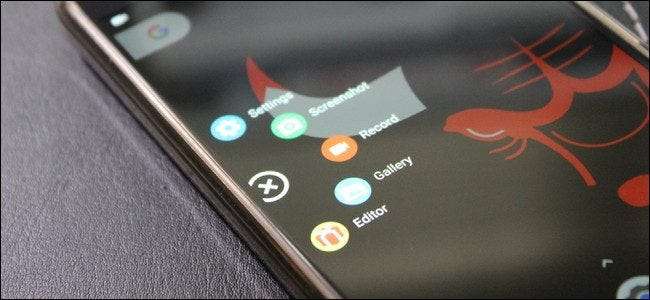
Nagrywanie ekranu urządzenia z Androidem było kiedyś prawdziwym obowiązkiem - wymagało dostępu do konta roota, a nawet wtedy było to w najlepszym razie szarpane obejście. Ale wracając do KitKat (Android 4.4), Google wprowadził sposób na zrobienie tego natywnie, co znacznie ułatwia.
Zasadniczo istnieją dwa sposoby przechwytywania ekranu urządzenia z Androidem: „oficjalny” sposób Google (za pomocą adb) lub użycie aplikacji innej firmy do wykonania ciężkiej pracy bez podłączania do komputera. Omówimy tutaj oba sposoby, a stamtąd możesz wybrać, który z nich najlepiej Ci odpowiada.
Prosta, nieoficjalna metoda: przechwytywanie ekranu urządzenia za pomocą rejestratora ekranu AZ
Chociaż ta metoda jest nieoficjalna, jest zdecydowanie łatwiejszą metodą, dlatego zalecamy ją większości ludzi. W Sklepie Play są obecnie dziesiątki aplikacji do nagrywania ekranu, ale zamierzamy ich użyć Rejestrator ekranu na dziś dla tego. Jest łatwy w obsłudze i zawiera wiele przydatnych funkcji, czyli wszystko, czego można oczekiwać od rejestratora ekranu. Dobrze?
Dostępna jest bezpłatna wersja AZ, jeśli potrzebujesz zaawansowanych funkcji (bez reklam), dostępna jest również wersja premium 2,99 USD.
Śmiało i zainstaluj go ze Sklepu Play , a następnie odpal. przygotowanie wszystkiego zajmie sekundę, a następnie pojawi się małe okienko z kilkoma przyciskami: Ustawienia, Zrzut ekranu, Nagrywanie, Obrazy i Rynek. Jedyne, którymi naprawdę musisz się zająć, to Ustawienia i Nagrywanie. Istnieje również wpis na pasku powiadomień, za pomocą którego można uzyskać dostęp do funkcji AZ.
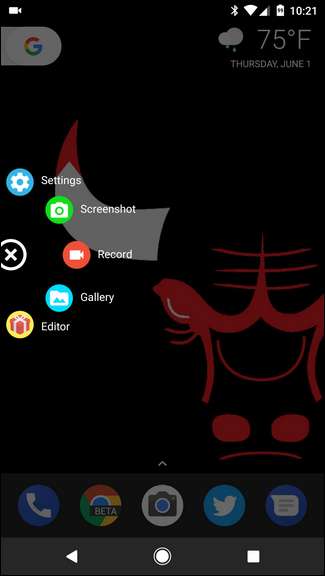
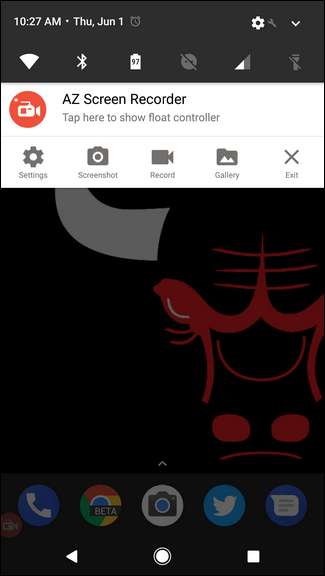
Zaczynając od menu Ustawienia, możesz tutaj zmienić kilka rzeczy, takich jak rozdzielczość wideo, liczba klatek na sekundę i tym podobne. Dostępne są również opcje pokazywania dotknięć, używania kamer do włączania środowiska PIP, nagrywania dźwięku i nie tylko. Jest tu wiele funkcji, więc jeśli często używasz AZ, warto się trochę zagłębić.
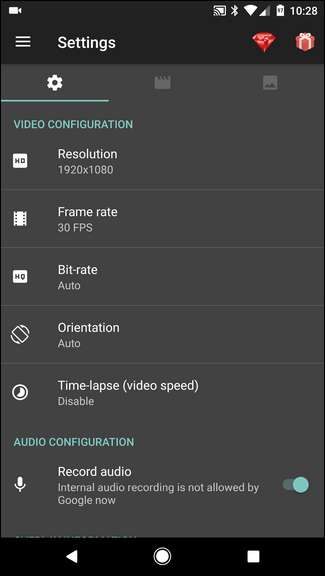
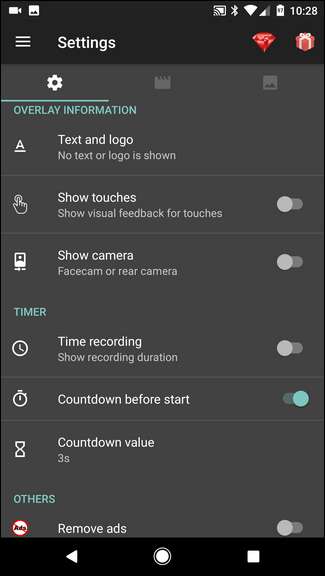
Po dostosowaniu wszystkich elementów, które chcesz poprawić, pociągnij zasłonę w dół i dotknij „Nagraj”, aby rozpocząć przechwytywanie ekranu.
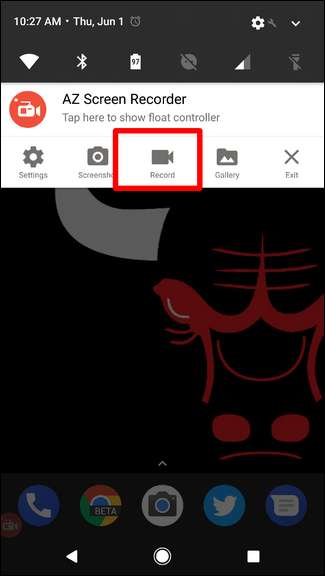
Pojawi się okno z informacją, że wszystko na ekranie zostanie przechwycone. Zaakceptuj to, aby rozpocząć nagrywanie. Uruchomi się stoper, który da ci trzy sekundy na przygotowanie się.
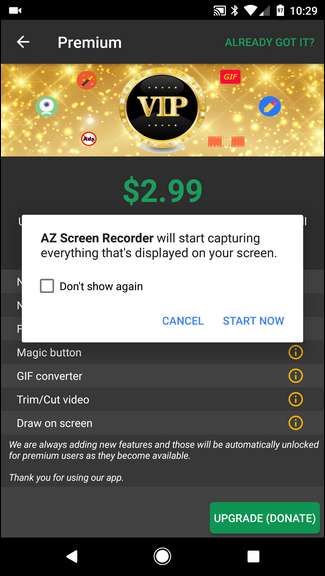
Po zakończeniu nagrywania po prostu pociągnij zasłonę z powrotem w dół i naciśnij przycisk „Stop”. Film zostanie zapisany i pojawi się małe okno, w którym możesz dostosować film, jeśli chcesz. W przeciwnym razie po prostu zapisze się na twoim urządzeniu.
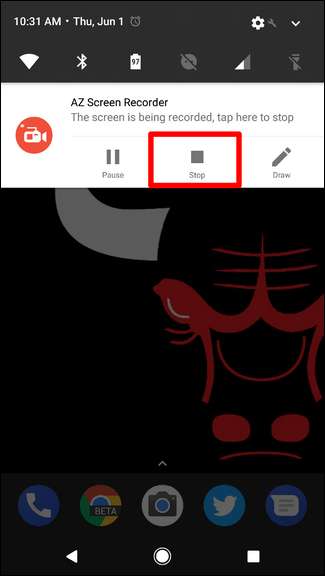
I to właściwie wszystko. Możesz skopiować wideo na swój komputer lub udostępnić je w dowolnym miejscu.
Oficjalna, skomplikowana metoda: przechwyć ekran swojego urządzenia za pomocą ADB
ZWIĄZANE Z: Jak zainstalować i używać ADB, narzędzia Android Debug Bridge
Jeśli chcesz jechać oficjalną trasą Google, musisz skonfigurować adb (z pakietu Android SDK) na swoim komputerze. Dobra wiadomość jest taka, że już to zrobiliśmy przewodnik, który w tym pomoże . A jeśli naprawdę poważnie myślisz o używaniu adb, możesz dodaj go do ŚCIEŻKI systemu Windows żeby było jeszcze łatwiej.
Po skonfigurowaniu tego wszystkiego przechwytywanie ekranu jest łatwe.
Najpierw uruchom wiersz poleceń dla dowolnego używanego systemu operacyjnego. Jeśli używasz systemu Windows i nie zawracasz sobie głowy dodawaniem adb do ścieżki systemowej, musisz przejść do folderu instalacyjnego SDK, znaleźć adb w narzędziach platformy i Shift + prawy przycisk myszy, a następnie wybrać „Otwórz PowerShell Okno tutaj ”(może również brzmieć„ Otwórz wiersz polecenia tutaj ”w zależności od wersji systemu Windows), aby adb działał poprawnie.
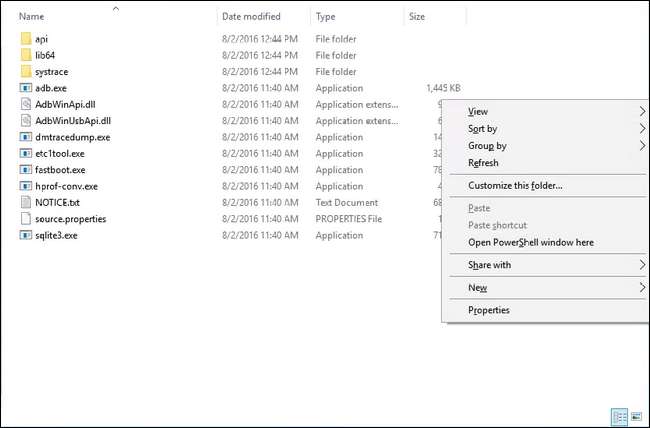
Teraz, gdy masz to uruchomione, podłącz telefon z Androidem do komputera. Jeśli jeszcze tego nie zrobiłeś, upewnij się, że tak włącz opcje programisty i debugowanie USB na Twoim telefonie.
Po włączeniu debugowania USB Twój telefon powinien wyrzuć monit z pytaniem, czy chcesz zezwolić na debugowanie USB z podłączonego komputera. Zaznacz pole i kliknij „OK”.

Wróćmy do terminala, najpierw upewnijmy się, że wszystko działa prawidłowo - wpisz w oknie:
urządzenia adb
Jeśli wszystko wygląda dobrze, powinieneś zobaczyć coś takiego:
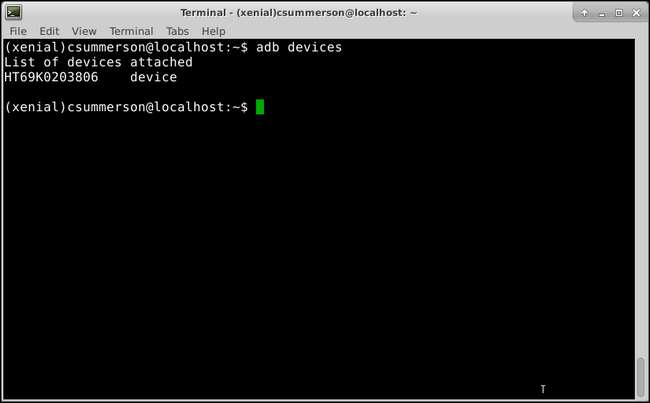
Jeśli zamiast „urządzenie” jest napisane „nieautoryzowane”, sprawdź telefon - należy przyznać dostęp do debugowania USB.
Jeśli wszystko wygląda dobrze, do przechwycenia ekranu użyj prostego narzędzia:
screenrecord powłoki adb /sdcard/test.mp4
Jeśli chcesz, możesz zmienić lokalizację i nazwę pliku w drugiej połowie tego polecenia. Warto również zauważyć, że spowoduje to zapisanie pliku w telefonie, a nie na komputerze.
To będzie nagrywać przez około trzy minuty. Jeśli chcesz zakończyć to wcześniej, po prostu naciśnij Ctrl + C na klawiaturze w aktywnym oknie terminala. Warto też wspomnieć, że to będzie nie nagrać dowolny dźwięk - tylko to, co dzieje się na ekranie.
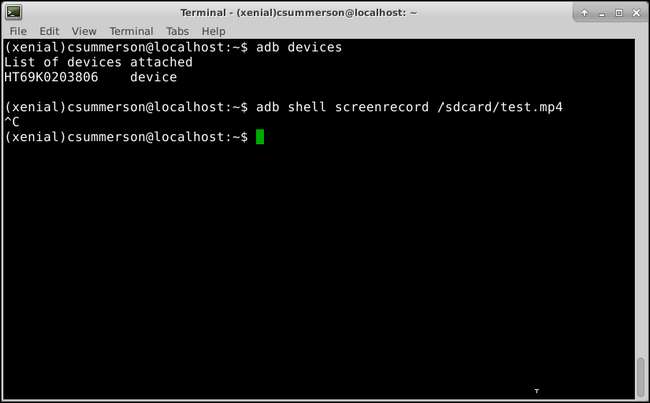
Boom, twoje nagranie jest zakończone. Teraz możesz po prostu przenieś plik z telefonu do komputera za pomocą menedżera plików.







